

By Gina Barrow, Last Update: December 5, 2017
„Ich kann mein iPhone nicht auf das neue iOS aktualisieren. Es gab diese Fehlermeldung, die besagte: Apple Software Update ist beim Installieren des Updates aufgetreten. Wie kann ich dieses Problem beheben?
Gerade als Sie dachten, dass Sie jetzt die neuesten iOS-Funktionen nutzen können, ist ein Fehler aufgetreten und das Update wurde nicht installiert. Dies kann so frustrierend sein, insbesondere wenn Sie die besagte Version vorweggenommen haben.
Es kann viele Gründe geben, warum Ihr iOS-Softwareupdate fehlgeschlagen ist. Manchmal wird ein Fehlercode angezeigt, der Sie über das genaue Problem informiert, bei dem das Gerät auftritt, und manchmal kann es sich um einen Over-the-Air-Aktualisierungsfehler handeln. Es kann auch durch die bestimmten iOS-Versionen wie verursacht werden iOS 10.3 oder die neuen iOS 11 Bugs.
In diesem Artikel werden die Gründe erläutert, warum bei manchen Anwendern während der Installation des Updates ein Fehler bei der Aktualisierung der Apple-Software aufgetreten ist, und welche Methoden zur Behebung dieses Problems am sichersten sind. Dies kann auf die iOS-Versionen 10.3 bis zutreffen iOS 11 fixiert.
Teil 1. Die Fehlermeldung verstehen (Fehlerbewertung)Teil 2. Grundlegende Problembehandlung für iOS Update-FehlerTeil 3. Der sicherste Weg, um Apple Software Update Error zu behebenTeil 4. Video-Anleitung: So beheben Sie den Apple-Software-Update-Fehler, der während der Installation des Updates aufgetreten ist
Wenn Sie das OTA (Over the Air) -Update erhalten und Sie die Anweisungen dazu befolgt haben, aber Sie eine Fehlermeldung erhalten haben, versuchen Sie zunächst zu prüfen, was die Ursache dafür sein könnte. Bei der Installation des Updates ist ein Fehler bei der Apple Software-Aktualisierung aufgetreten kann durch viele mögliche Gründe verursacht werden, die eine der folgenden sein können:
Hinweis:
Denken Sie daran, dass das Software-Update mindestens 2GB Speicherplatz auf dem Gerät beanspruchen kann. Stellen Sie daher vor dem Versuch sicher, dass genügend Speicherplatz für das iOS-Update zur Verfügung steht. Nehmen Sie lieber Sicherungen des gesamten Inhalts auf und entfernen Sie anschließend alle nicht benötigten Dateien auf dem Gerät, um Platz zu schaffen. Falls Sie nicht genügend Platz für das neue Update haben, versuchen Sie, das iPhone über iTunes zu aktualisieren.
Stellen Sie sicher, dass Sie auch eine hervorragende Internetverbindung haben, wenn Sie das neue Update speziell für die OTAs herunterladen und installieren. Sie erhalten eine der folgenden Nachrichten: "Aktualisierung konnte nicht überprüft werden. Beim Überprüfen auf ein Softwareupdate ist ein Fehler aufgetreten" und "Update konnte nicht verifiziert werden. IOS ist fehlgeschlagen, weil Sie nicht mehr mit dem Internet verbunden sind." Aus diesem Grund wird dringend empfohlen, dass Sie Updates über Wi-Fi und an ausgezeichneten Standorten durchführen, um eine maximale Download-Geschwindigkeit zu ermöglichen.
Wenn Sie über OTA (Over the Air) aktualisieren, schließen Sie Ihr Gerät an eine Stromquelle an oder müssen mindestens über 50% Akkulaufzeit verfügen, um den gesamten Update-Prozess vollständig zu unterstützen. Eine kürzere Akkulaufzeit unterbricht den Download und kann zu Verzögerungen oder unvollständigen Downloads führen.
Falls einer der oben genannten Fehler auftritt, entferne und lade das iOS erneut herunter.
Wenn nach der oben genannten Beurteilung das iPhone immer noch den Fehler "erhält"Bei der Installation des Updates ist ein Fehler bei der Apple Software-Aktualisierung aufgetretenâ € ¢ auf iOS 10.3 und iOS 11 können Sie die grundlegende Problembehandlung durchführen, die wir nachfolgend zusammengestellt haben:
Grundlegende Fehlerbehebung
Setzen Sie die Netzwerkeinstellungen zurück, um sicherzustellen, dass Sie die optimale Netzwerkgeschwindigkeit erhalten, indem Sie zu Einstellungen> Allgemein> Zurücksetzen> Netzwerkeinstellungen zurücksetzen gehen. Sie können diesen Schritt vor dem Update durchführen.
Starten Sie sowohl das iPhone oder ein aktuelles iDevice als auch den WLAN-Router neu.
Da Millionen von Benutzern zu aufgeregt sind, um die neue iOS-Version zu erleben, werden Sie sicherlich einige Latenz oder Unterbrechungen erleben. Es empfiehlt sich, das iPhone außerhalb der Spitzenzeiten zu aktualisieren, um den Netzwerkverkehr zu vermeiden.
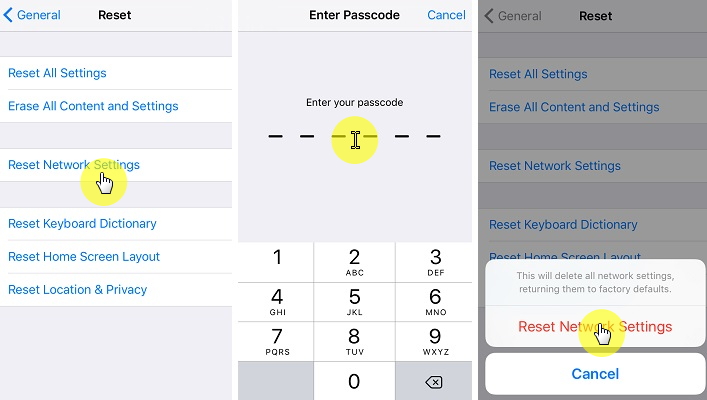
Grundlegende Fehlerbehebung für iOS Installieren von Update fehlgeschlagen
Wenn die oben genannten Schritte fehlgeschlagen sind, sollten Sie eine manuelle Aktualisierung über iTunes in Betracht ziehen.
Folge diesen Schritten:
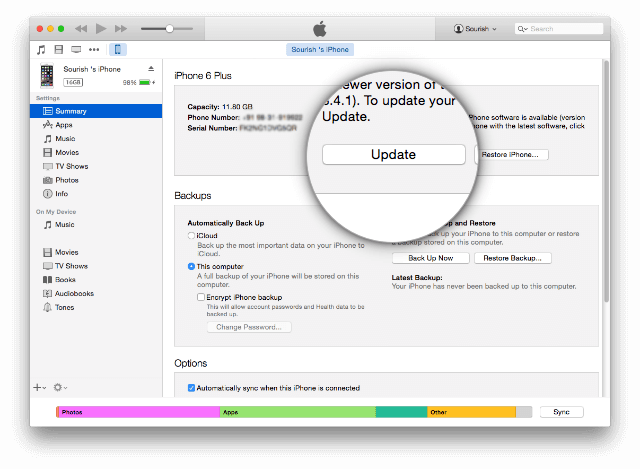
iTunes-Update
Tipps:
Bevor Sie das iPhone in iTunes manuell aktualisieren, vergewissern Sie sich, dass Sie alle Dateien auf dem Telefon ordnungsgemäß gesichert haben, um Datenverlust zu vermeiden.
Viele iOS-Benutzer haben berichtet, dass sie das Problem behoben haben Bei der Installation des Updates ist ein Fehler bei der Apple Software-Aktualisierung aufgetreten Problem, indem Sie einfach von einer drahtlosen Verbindung zu mobilen Daten wechseln. Keine technischen Erklärungen vorhanden, aber einen Versuch wert.
Andere versuchten auch, den Flugzeugmodus einzuschalten, als sie den Fehler erhielten Bei der Installation des Updates ist ein Apple Software Update Fehler aufgetreten. Danach haben sie das Gerät ausgeschaltet und nach den 2-Minuten das iPhone neu gestartet und den Flugzeugmodus ausgeschaltet und das Update noch einmal ausprobiert und es hat funktioniert.
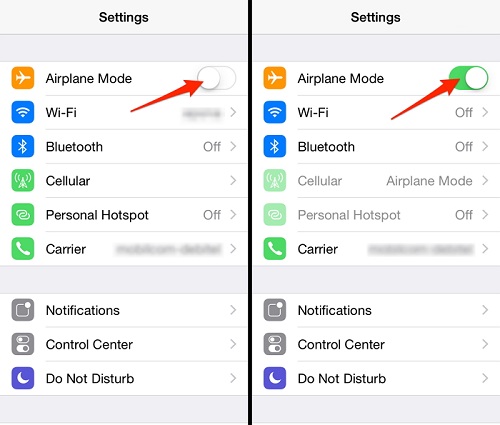
Aktivieren oder deaktivieren Sie den Flugzeugmodus auf Ihrem iPhone
Eine der oben genannten Lösungen sollte das behoben haben Bei der Installation des Updates ist ein Apple Software Update Fehler aufgetreten Wenn der Fehler jedoch weiterhin auftritt, sollten Sie erweiterte Methoden in Betracht ziehen. Aber natürlich kann man nicht einfach die Risiken anderer möglicher Probleme mit dem iPhone eingehen, wenn Sie es selbst tun. Wir empfehlen, dass Sie den sichersten Weg zur Lösung verwenden Bei der Installation des Updates ist ein Apple Software Update Fehler aufgetreten und das ist die Verwendung von Tools von Drittanbietern. Es gibt viele Programme von Drittanbietern, die sich auf die Behebung von Systemproblemen spezialisiert haben. Diese Programme sind sogar gut für Anfänger, da sie Schritt für Schritt Verfahren bieten, die benutzerfreundlich und unkompliziert sind. Finden Sie heraus, auf welches Drittanbieter-Tool Sie sich verlassen können Bei der Installation des Updates ist ein Fehler bei der Apple Software-Aktualisierung aufgetreten Problem.
Gratis Download Gratis Download
Der sicherste Weg zu reparieren Bei der Installation des Updates ist ein Apple Software Update Fehler aufgetreten ist die Verwendung von FoneDog Toolkit - iOS Systemwiederherstellung. Diese Software verfügt über alle Funktionen, um alle Arten von Systemproblemen wie iPhone Fehlercodes, Update-Fehler, Absturz und Einfrieren, weißer Bildschirm, blaue, schwarze und leere Bildschirme, andere Systemprobleme wie Looping beim Start, stecken im DFU-Modus, stecken Recovery-Modus, auf Apple-Logo stecken. Dieses Programm wird von Millionen von Menschen weltweit aufgrund seiner Sicherheit, Effektivität und garantierten Ergebnisse geschätzt.
Hauptmerkmale
Nach der Verwendung FoneDog Toolkit - iOS Systemwiederherstellung, Die neueste iOS-Version wird nach der Systemreparatur auf das iPhone heruntergeladen. Alles, was Sie jetzt tun müssen, ist, das Programm herunterzuladen und auf Ihrem Computer (Windows oder Mac) zu installieren und die folgenden Schritte auszuführen, um 'Apple Software Update Error' zu beheben:
Starten Sie nach erfolgreichem Download und Installation das Programm, bis Sie zum Hauptbildschirm gelangen. Wählen Sie "SystemwiederherstellungUnterMehr Werkzeugeund verbinden Sie dann das iPhone mit einem Original-USB-Kabel. Wählen Sie rechts das richtige Systemproblem aus und klicken Sie auf "OK"Startâ € “um mit der Reparatur zu beginnen.

Starten Sie FoneDog iOS System Recovery und verbinden Sie sich mit dem iPhone - Step1
Der nächste Schritt besteht darin, die richtige Marke und das korrekte Modell des iPhone einzugeben, damit das Programm die richtige Firmware herunterladen kann. Sie können auf der Rückseite des Geräts für die Details verweisen oder Sie können online gehen, um die erforderlichen Informationen zu überprüfen. FoneDog Toolkit - iOS Systemwiederherstellung lädt die neueste und kompatible iOS-Version nach der Wiederherstellung auf Ihr iPhone herunter. Klicken Sie auf „HerunterladenSobald Sie die richtigen Details eingegeben haben.

Firmware-Download auf iPhone Fixed Apple Software Installieren von Update-Fehler - Step2
FoneDog Toolkit - iOS Systemwiederherstellung Jetzt wird das Systemproblem, das von Ihrem Gerät erkannt wurde, überprüft und die erforderlichen Funktionen werden extrahiert und repariert Bei der Installation des Updates ist ein Apple Software Update Fehler aufgetreten. Dieser Prozess benötigt Zeit, damit das Programm das iPhone vollständig reparieren kann. Sie können den Fortschritt auf dem Bildschirm sehen und nach Abschluss der Reparatur wird das Gerät normalerweise mit der neuesten iOS-Version neu gestartet.
Lesen Sie auch:
Lösungen für Softwareaktualisierung fehlgeschlagen beim Aktualisieren auf iOS 10.3
Tipps zur Behebung von Bluetooth-Konnektivitätsproblemen unter iOS 10

Automatische Reparatur Apple Software Installieren von Update Fehler auf dem iPhone - Step3
Gratis Download Gratis Download
Und das ist es! Sie haben das Problem vollständig behoben Bei der Installation des Updates ist ein Apple Software Update Fehler aufgetreten Verwendung nur FoneDog Toolkit - iOS Systemwiederherstellung. Jetzt müssen Sie sich nie wieder über irgendwelche Systemprobleme Gedanken machen.
FoneDog Toolkit - iOS Systemwiederherstellung ist der perfekte Partner, wenn es um etwas gehtAktualisieren und Wiederherstellen• Fehlermeldungen, iTunes-Fehlercodes, Systemfehler und mehr. Sie können die kostenlose Testversion noch heute herunterladen!
Hinterlassen Sie einen Kommentar
Kommentar
IOS Systemwiederherstellung
Beheben Sie verschiedene iOS-Systemfehler im normalen Status.
Kostenlos Testen Kostenlos TestenBeliebte Artikel
/
INFORMATIVLANGWEILIG
/
SchlichtKOMPLIZIERT
Vielen Dank! Hier haben Sie die Wahl:
Excellent
Rating: 4.4 / 5 (basierend auf 105 Bewertungen)